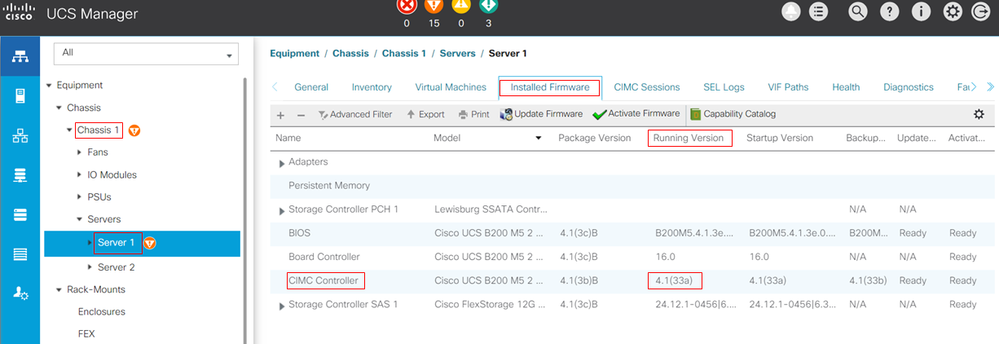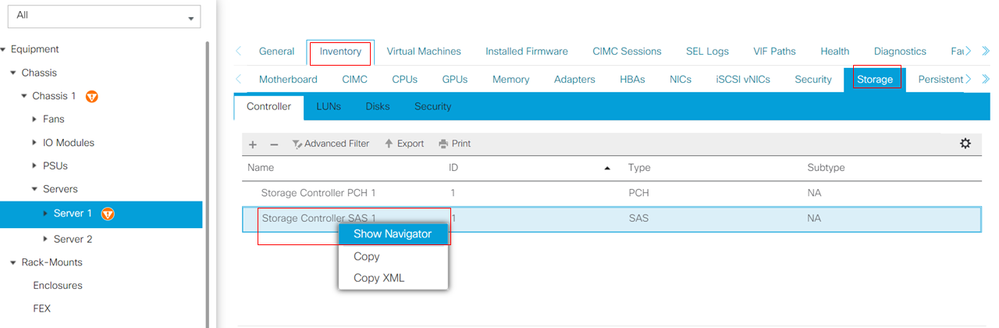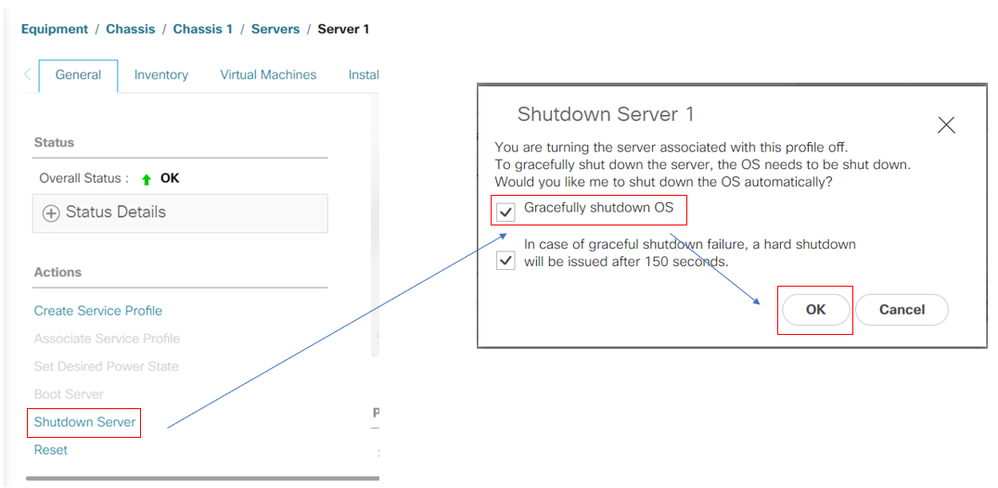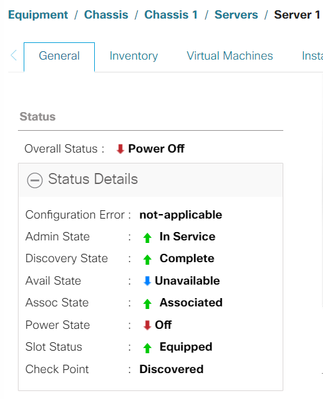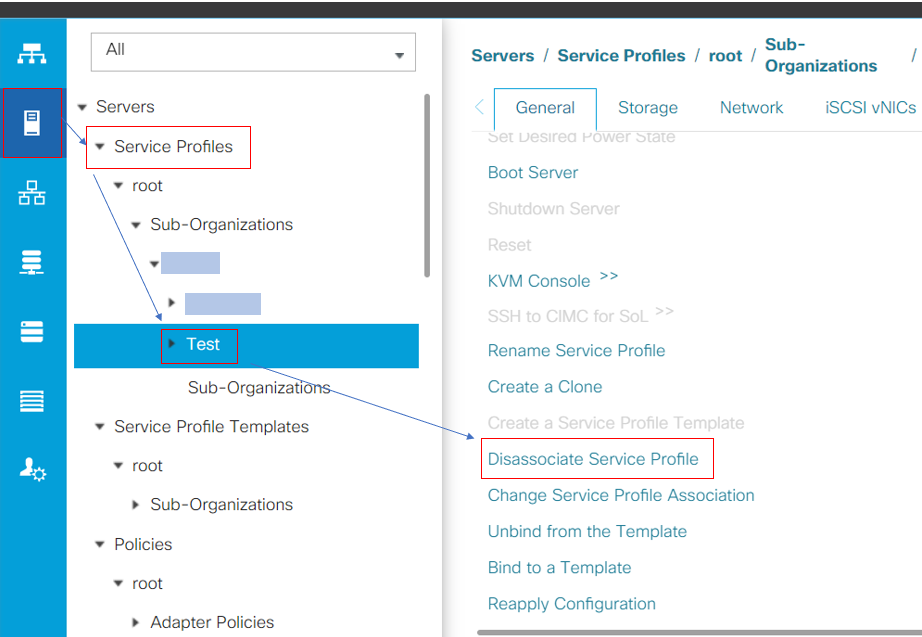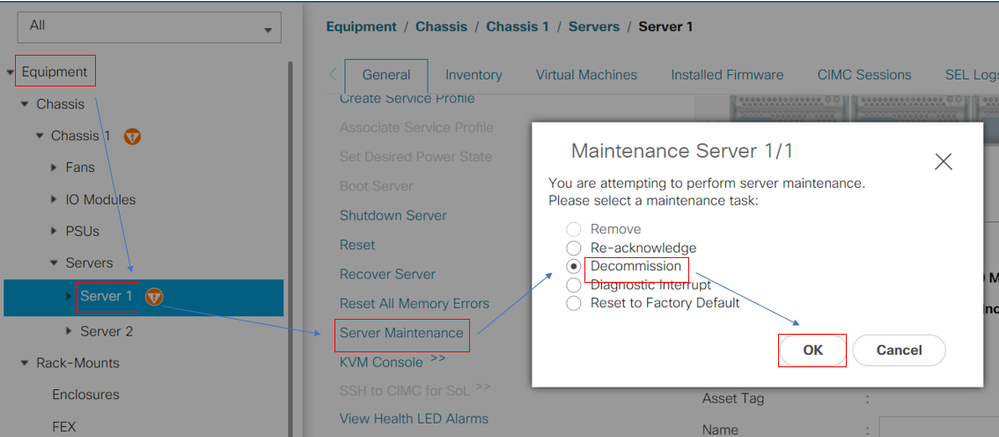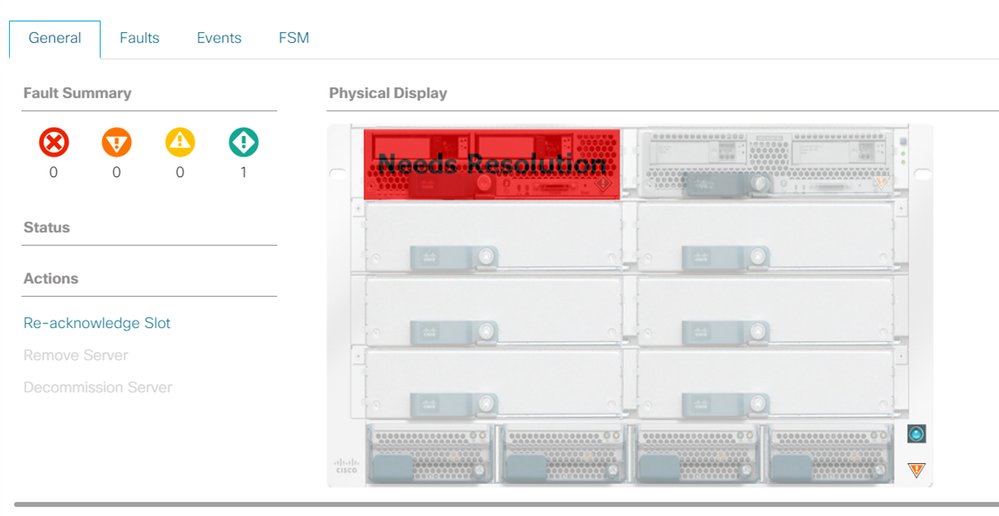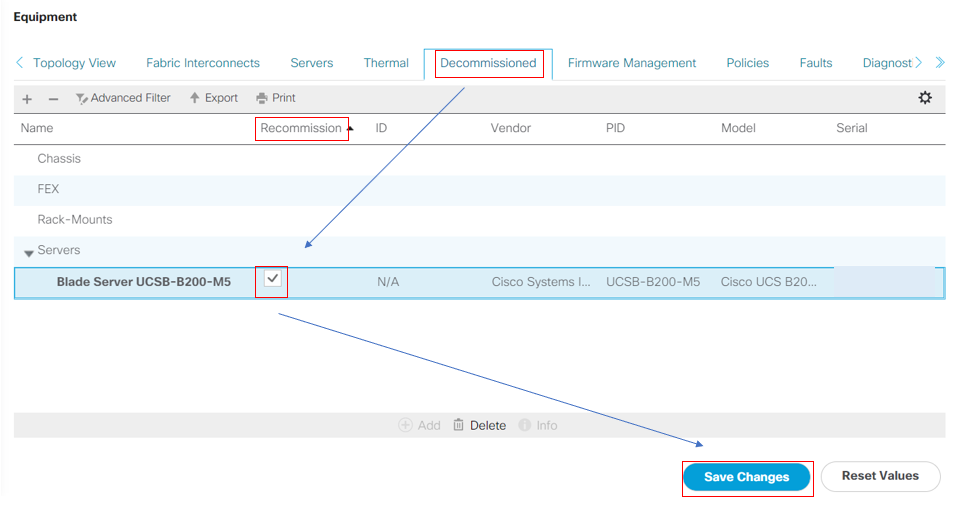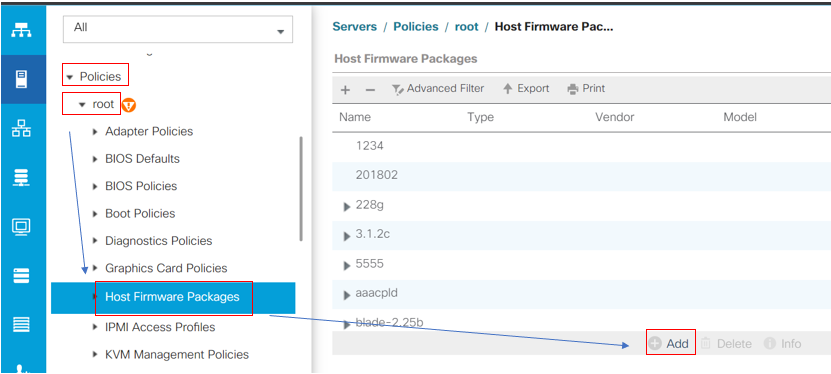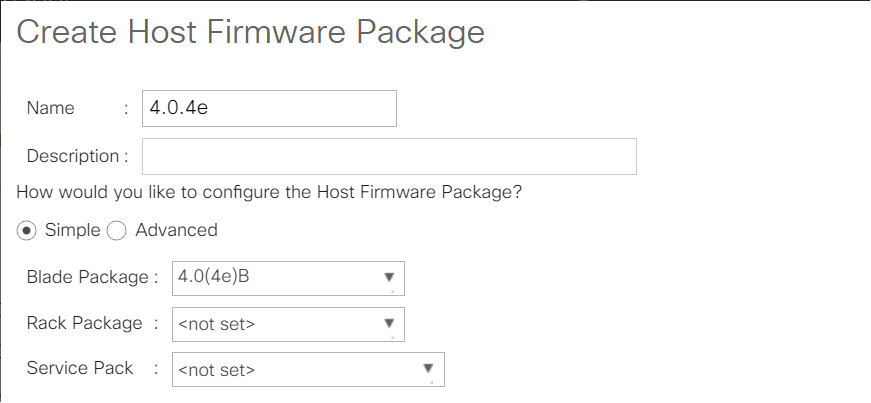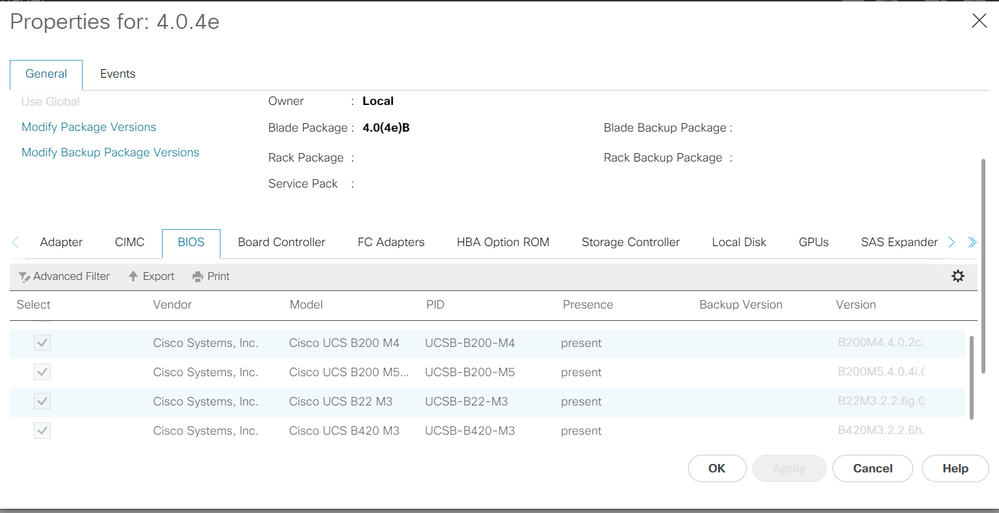- Cisco Community
- シスコ コミュニティ
- データ センター
- [TKB] データセンター ドキュメント
- UCS B-Series Blade M5 Server の交換手順 - HTML5版
- RSS フィードを購読する
- 新着としてマーク
- 既読としてマーク
- ブックマーク
- 購読
- 印刷用ページ
- 不適切なコンテンツを報告
- RSS フィードを購読する
- 新着としてマーク
- 既読としてマーク
- ブックマーク
- 購読
- 印刷用ページ
- 不適切なコンテンツを報告
2021-07-20 08:23 PM 2022-10-24 04:26 PM 更新
■作業前
【パーツ手配時の注意点】
TPM(Trusted Platform Module)を搭載しているサーバを交換する場合、TPMは交換後に載せ替えが出来ないため、Blade交換の度に手配する必要があります。
手配する必要があるか否かを判断するため、technical support dataからTPMの有無を確認します。
<該当Chassis tech-supportにおけるログのpath>
\CIMC(slot#)_TechSupport\tmp\CIMC(slot#)_TechSupport.txt 内のQuerying All IPMI Sensors: 以下のTPM_CARD_PRSのstatusを確認します。
<CIMC(slot#)_TechSupport.txt M5サーバ出力例抜粋>
Querying All IPMI Sensors:
TPM_CARD_PRS | disc -> | discrete | 0x0280 | na | na | na | na | na | na |
0x0180(搭載されていない)
0x0280(搭載されている)
上記の例ではTPMが搭載されているということがわかります。
M4、M5シリーズでは、UCSMのBIOS policy からTPM設定が可能です。
<UCSM bios policy からのTPM設定>
UCSMにより管理されるB, C, Mシリーズは、サービスプロファイルにTPMのコンフィグレーションが含まれるため、プロファイルを適用することで交換後のBIOSメニューでの設定は特に必要ありません。
プロファイルにおける設定の詳細は、以下のリンクの「Trusted Platform Module」の項をご確認ください。
https://www.cisco.com/c/en/us/td/docs/unified_computing/ucs/ucs-manager/GUI-User-Guides/Server-Mgmt/4-1/b_Cisco_UCS_Manager_Server_Mgmt_Guide_4_1/4-1-trial_chapter_01100.html
例: B200M5 Enabling the Trusted Platform Module
https://www.cisco.com/c/en/us/td/docs/unified_computing/ucs/hw/blade-servers/B200M5/B200M5_chapter_011.html#task_98E0E6E194DE4D2DAAC7159722A7A546
【お客様作業】
<UCSMからChassisとBladeのLocator LED(青色)を点灯させる>
Locator LEDを点灯させ、誤って別のサーバを停止させないように交換するサーバを明確にします。
【Chassis】 Equipmentタブ→Chassis配下→Chassisを選択→Generalタブ→Turn on Locator LEDをクリック。
【Blade Server】 Equipmentタブ→Chassis配下→Chassis→Serverを選択→Generalタブ→Actions項目→Turn on Locator LEDをクリック。
【FE作業】
1. <CIMCのFirmware確認>
Equipmentタブ配下、該当サーバを選択。
(Equipment > Chassis > Chassis X > Servers > Server X)
右ペインInstalled Firmwareタブを選択し、CIMC ControllerのRunning Versionを確認。
2. <Storage ControllerのFirmware確認>
Equipmentタブ配下、該当サーバを選択。
(Equipment > Chassis > Chassis X > Servers > Server X)
右ペインInventoryタブ配下、Storageを選択し、Controllerを右クリック、Show Navigatorを選択し、
Properties画面でFirmwareの項目でRunning Versionを確認。

ブレードサーバのOverall StatusやStatus Details、Faultsなどを確認します。
詳細は以下のURLの「1-1. マザーボード」をご参照ください。
https://community.cisco.com/t5/-/-/ta-p/4433482
■作業手順(交換作業)
【お客様作業】
1. サーバー(OS)をシャットダウンし、電源を停止します。
1-1. UCS Managerにログインします。
1-2. Equipmentタブに移動し、 Chassis > Chassis X > Servers > Server X に移動します。
1-3. 現在の状態をFault Summary欄にて確認します。【作業後の状態と比較するためメモしておきます】
1-4. 右側の画面のActionsより、Shutdown Serverを実行します。
1-5. Gracefully shutdown OSにチェックが入っている事を確認しOKをクリックします。
1-6. Overall Status が Power Off となっている事を確認します。
【FE作業】
2. 該当サーバに適用されているService ProfileのDisassociation実施、完了を待つ。
(Servers タブ配下 servers > Service Profile 配下の該当 Service Profile を選択し、右ペイン General タブを選択、Actions 項目内、Disassociation Service Profile を選択、確認画面で OK)
3. 該当サーバのServerのDecommission実施、完了を待つ。
(Equipment > Chassis > Chassis X > Servers > Server Xを選択し、右ペインAction項目内server maintenanceをクリック、Maintenance Server画面で、Decommissionを選択して、確認画面でOK)
4. UCS Manager上で該当サーバスロットが赤くなっていることを確認。
Needs Resolutionと表示される。
5. 該当サーバをシャーシから引き抜き、引き抜いた旧サーバの情報をdecommissionedから削除する。
UCSM -> Equipment -> 右ペインのDecommissionedタブ -> Servers -> 旧サーバのRecommissionにチェックし、Save Changesボタンをクリック。
6. Top coverを開ける。
7. 元のブレードから、FRU CPU、Memory、Adapter Card、HDDを取り外す。
その他、SDカード、SSD、USB Flashメモリなども装着されていないか確認してください。
装着されているFRUは製品によって異なりますため、各製品ごとのInstallation and Service Note を参照してください。
https://www.cisco.com/c/en/us/support/servers-unified-computing/ucs-b-series-blade-servers/products-installation-guides-list.html
8. 交換用ブレードに、取り外したCPU、Memory、Adapter Card、HDDなどのパーツを挿す。
各コンポーネント別の交換手順は、以下のドキュメントをご確認下さい。
https://supportforums.cisco.com/ja/document/140171
9. Top coverを閉める。
10. 該当サーバをシャーシに戻す。
サーバをシャーシに戻すことで自動的にDiscoveryプロセスがスタートし、完了すると該当サーバがUnassociatedのステータスになる。Discoveryがスタートしない場合、Equipmentタブから該当サーバーを選択し、ActionsよりReacknowledgeを選択、確認画面でOKをクリックし、該当サーバーがUnassociatedのステータスとなるのを待つ。
■作業手順(Firmwareアップデート作業)
【FE作業】
1. <CIMC, Adapter, BIOS, Board ControllerのFirmware確認>
Equipmentタブ 配下、該当サーバを選択。
(Equipment > Chassis > Chassis X > Servers > Server X)
右ペインInventoryタブ配下、CIMCを選択、Firmwareの項目でRunning Versionを確認。
2. <Storage ControllerのFirmware確認>
Equipmentタブ 配下、該当サーバを選択。
(Equipment > Chassis > Chassis X > Servers > Server X)
右ペインInventoryタブ配下、Storageを選択し、Controllerを右クリック、Show Navigatorを選択し、
Properties画面でFirmwareの項目でRunning Versionを確認。
※Service ProfileにHost Firmware policyが適用されている場合 Service Profile適用時にFirmwareが該当バージョンへ変更されます。
※Firmwareが交換前と異なり、該当サーバにAssociateしているService Profileに交換前のバージョンを含むHost Firmware Packageを関連付けていない場合に、以下の手順3~6を実施してください。
3. Serversタブ配下、Servers> Policies> root> Host Firmware Packagesを選択。
右ペインで + をクリックし、新しいHost Firmware Package作成ウィンドウ(Create Host Firmware Package)を開く。
任意の名前を入力、Blade Packageにて交換前のバージョンを選択し、OKボタンで閉じる。
各コンポーネントにどのバージョンのファームウェアが適用されるかは、以下のように
Servers>Policies>Host Firmware Packages>作成したパッケージを選択して確認できます。
4. Serversタブ配下、Servers> Service Profilesの中から、該当サーバにAssociateするService Profileを選択。
右ペインのPoliciesタブ配下で Firmware Policiesを開き、作成したHost Firmware Packageを選択し、Service Profileにf/w policyを関連付ける。
Save Changesをクリックすると、「Are you sure you want to apply the changes?」というようなポップアップWindowが表示されるため、Yesをクリック。
5. Service Profileを交換したサーバに適用する(Servers タブ配下 servers > Service Profile配下の該当Service Profileを選択し、右ペインGeneralタブを選択、Actions 項目内、Change Service Profile Associationを選択し、Bladeを選択して確認画面でOK)
プロファイルの適用時にBlade内のファームウェアがアップグレード(ダウングレード)される。
6. Equipmentタブ配下、該当サーバを選択し、右ペインのFSMタブ配下でプロファイルの適用進捗状況を確認し、100%になるまで待つ。
■作業後
【FE作業】
1. <CIMCのFirmware確認>
Equipmentタブ配下、該当サーバを選択。
(Equipment > Chassis > Chassis X > Servers > Server X)
右ペインInstalled Firmwareタブを選択し、CIMC ControllerのRunning Versionを確認。
2. <Storage ControllerのFirmware確認>
Equipmentタブ配下、該当サーバを選択。
(Equipment > Chassis > Chassis X > Servers > Server X)
右ペインInventoryタブ配下、Storageを選択し、Controllerを右クリック、Show Navigatorを選択し、
Properties画面でFirmwareの項目でRunning Versionを確認。
3. <ステータス確認>
ブレードサーバのOverall StatusやStatus Details、Faultsなどを確認します。
詳細は以下のURLの「1-1. マザーボード」をご参照ください。
https://community.cisco.com/t5/-/-/ta-p/4433482
【お客様作業】
4. OSをブートさせる。
(Equipment > Chassis > Chassis X > Servers > Server X
右ペインAction項目内Boot Serverをクリック、確認画面でOKをする)
5. OSレベルの動作確認を実施。
6. ChassisのLocator LEDを消灯。
Equipmentタブ→Chassis配下→Chassisを選択→Generalタブ→Turn off Locator LEDをクリック。
検索バーにキーワード、フレーズ、または質問を入力し、お探しのものを見つけましょう
シスコ コミュニティをいち早く使いこなしていただけるよう役立つリンクをまとめました。みなさんのジャーニーがより良いものとなるようお手伝いします
下記より関連するコンテンツにアクセスできます